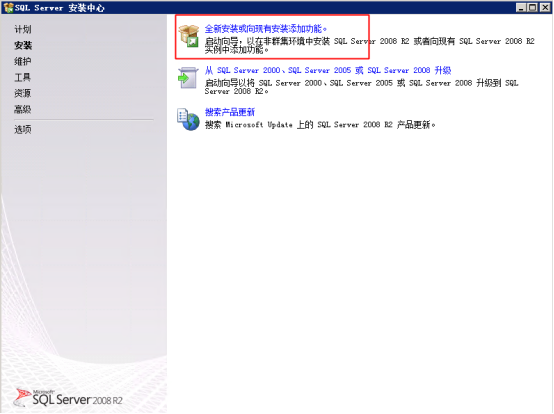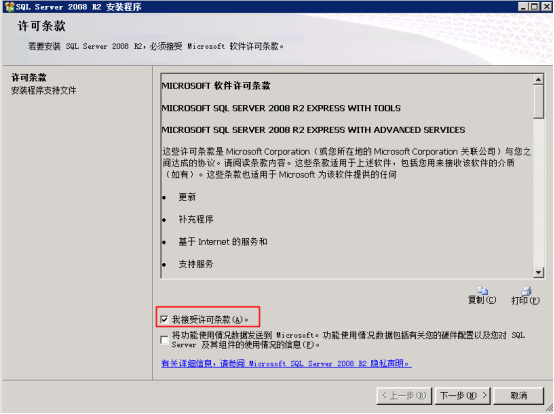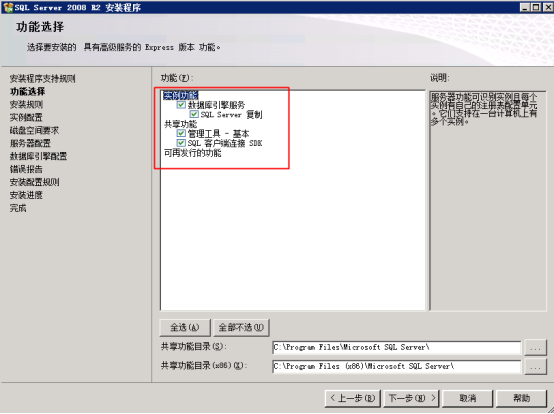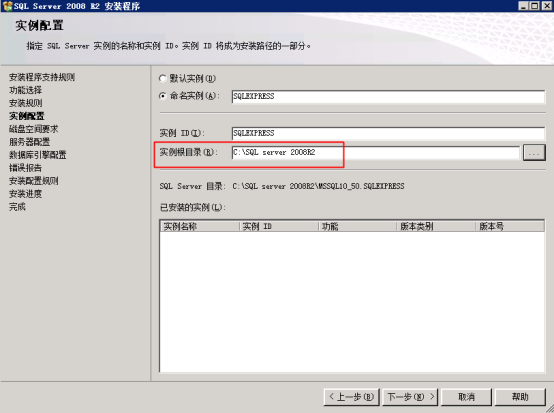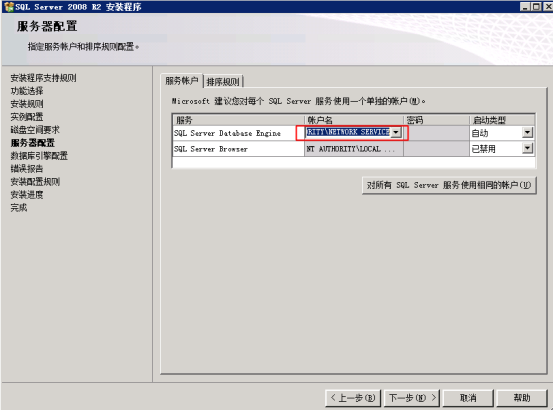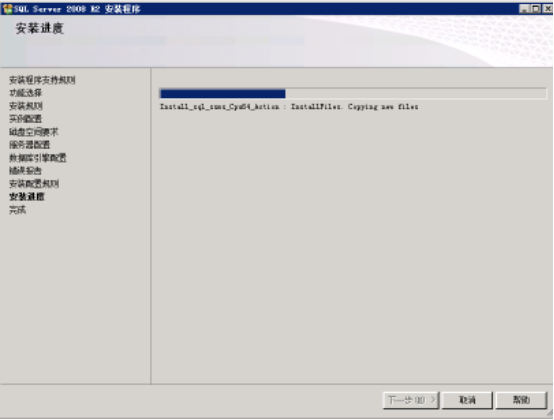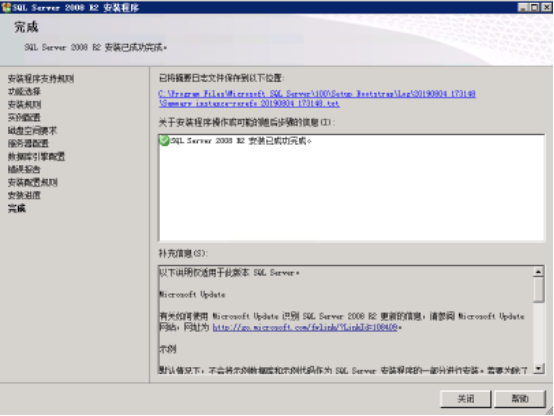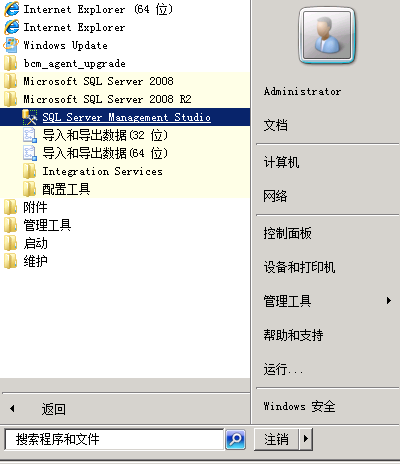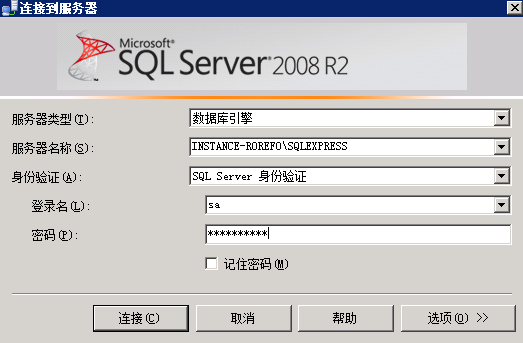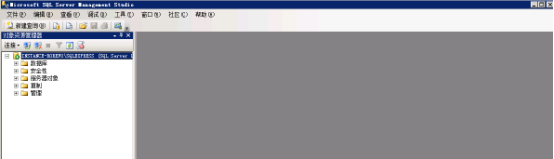| 百度智能云服务器BCC使用教程-手动部署SQLServer2008R2Express版 |
|
百度智能云服务器BCC使用教程-手动部署SQLServer2008R2Express版 步骤一 安装前的准备工作 1.下载SQL Server安装程序 2.下载Microsoft SQL Server2008 R2 RTM - Express with Management Tools (一般是选择X64位的版本) SQL sever下载地址 步骤二 安装SQL Server 1.双击运行下载的SQL Server安装程序SQLEXPRWT_x64_CHS.exe。 2.打开SQLServer安装中心,在右边选择“全新安装或向现有安装添加功能”。
3.SQL Server开始安装准备。 4.,在“许可条款”中选择“我接受许可条款”,然后“下一步”。
5.安装程序支持文件。在下面的界面中点击“安装”来安装程序的支持文件。 6.安装程序支持规则进行检查,对于没有通过的项进行修改,以符合支持规则。全部通过后点击“下一步”。 7.进行功能选择。根据需要选择功能,然后点击“下一步”。
8.安装程序开始进行安装规则检查。通过后点击“下一步”。 9.在“实例配置”中指定实例的名称和实例安装的位置。
10.安装程序开始检查磁盘空间是否满足要求。满足要求后,点击“下一步”。 11.服务器配置,点击“下一步”。
12.在“数据库引擎配置”中,选择“混合模式”,并为“SQLServer系统管理员账户(sa)”指定密码,比如“DFG22344”。
13.在“错误报告”界面,点击“下一步”。 14.安装程序运行安装配置规则。完成后点击“下一步”。 15.开始程序的安装.
16.安装完成
步骤三 登录SQL Server 数据库 1.选择开始菜单-所有程序-MicrosoftSQL Server 2008 R2-SQL Server Management Studio。
2.打开SQL ServerManagement Studio 3.在打开的“连接到服务器”对话框中,服务器类型选择“数据库引擎”。
到此既完成了SQL Server的搭建。 |
200
新用户注册立享888元代金券大礼包!
免费注册
- 100倍故障赔偿
- 3天无理由退款
- 7x24小时服务
- 0元快速备案
- 1V1专席秘书
Copyright © 2023 版权所有:湖南尊托云数科技有限公司  工信部ICP备案号:湘ICP备2022009064号-1
工信部ICP备案号:湘ICP备2022009064号-1  湘公网安备 43019002001723号
湘公网安备 43019002001723号  统一社会信用代码:91430100MA7AWBEL41 本站为小鸟云代理商:
统一社会信用代码:91430100MA7AWBEL41 本站为小鸟云代理商: 《增值电信业务经营许可证》B1-20160477
《增值电信业务经营许可证》B1-20160477